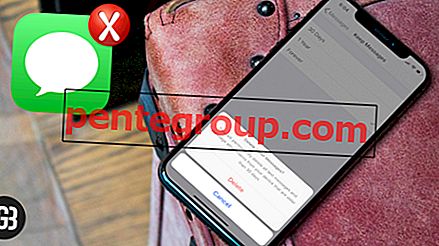Cuando iOS 9 llegó con el modo "Picture-in-Picture" específico para iPad en 2015, realmente aprecié la función. La capacidad de permitirle usar más de una aplicación simultáneamente con una comodidad óptima es la multitarea en su mejor momento. Por ejemplo, puede ver su video favorito mientras usa otras aplicaciones al mismo tiempo.
Luego, el modo Picture-in-Picture llegó con macOS Sierra en 2016. Puedes ver cualquier video; continúe chateando con sus amigos sin necesidad de salir de la aplicación en la que está trabajando de una vez en su Mac con macOS Sierra, High Sierra, Mojave y Catalina.

Aunque el reproductor de YouTube no funciona oficialmente con PiP, puede habilitar fácilmente esta función para sus videos de YouTube en Safari usando una función inteligente. Así es como funciona:
Debe verificar:
- Picture-in-Picture es compatible con los navegadores web Safari y Chrome. Sin embargo, para Chrome, los usuarios deben usar una extensión (ver el último método).
- Su Mac debe estar ejecutando macOS Sierra y versiones más recientes para permitirle usar PiP.
Cómo habilitar Picture-in-Picture para videos de YouTube en macOS Sierra y versiones más recientes
Paso 1. En primer lugar, debe iniciar Safari en su Mac con macOS Sierra.
Paso 2. A continuación, dirígete a YouTube.com .
Paso 3. Ahora, debe hacer clic derecho en el video que desea separar.

Paso 5. Finalmente, deberá hacer clic en Ingresar imagen en imagen .

El video ha sido separado. Disfruta viendo tu video favorito en modo PiP en tu Mac. Puede acoplar video en una de las cuatro esquinas de la pantalla de su Mac, cambiar su tamaño o incluso prestarle la propiedad siempre en la parte superior.
Deshabilitar el modo PiP
Si desea deshabilitar el modo PiP, simplemente haga clic en el pequeño icono que se muestra en la parte inferior del video.

Cómo usar Picture-in-Picture para YouTube en Chrome
En lugar de Safari, si usa Chrome regularmente en su Mac para mirar YouTube u otros videos, puede usar una extensión llamada Picture-in-Picture Extension (de Google) de Chrome Web Store para habilitar esta función. Después de instalar y activar la extensión, dirígete a YouTube o a un sitio de videos y haz clic en un video. Ahora, haga clic en el ícono de Extensión de imagen en imagen desde la esquina superior derecha.
Una ventaja de usar esta extensión es que no solo puede colocar el video PiP en cuatro esquinas (como cuando se habilita a través de Safari) sino en cualquier lugar de la pantalla. ¡Sí! En cualquier lugar, ¡incluso en el centro de la pantalla!
Para reproducir el video en la pestaña real de Chrome donde estaba originalmente, simplemente tome el puntero del mouse sobre el video de imágenes incrustadas y haga clic en el cuadrado con una flecha diagonal.
¡Eso es todo espectador!
¿Cuál es tu opinión?
Entonces, así es como puedes reproducir videos en modo Picture-in-Picture en tu Mac usando Safari o Chrome. Esto es útil y lo uso todo el tiempo. Reproduzco una película en línea que ya he visto y uso PiP. La coloco en una esquina de mi pantalla mientras trabajo en documentos de Word o discuto algo con mis colegas de oficina en Slack. A veces, reproduzco mi lista de canciones de YouTube favorita en este modo.
¿Cuál es tu opinión sobre macOS Sierra? Puede dejar sus comentarios ya sea comentando a continuación o en Facebook, Twitter e Instagram.